La retroilluminazione della tastiera del tuo laptop o computer desktop non funziona o non si accende? È normale che la retroilluminazione della tastiera si spenga automaticamente dopo alcuni secondi di inattività. Normalmente, quando si preme nuovamente un tasto sulla tastiera, dovrebbe riaccendersi. Tuttavia, a seguito di un utilizzo improprio, un ripristino del computer o anche un'impostazione errata, è possibile che la tua tastiera non si accende più. Quindi, scopriamo insieme le soluzioni per provare a riaccenderla.
Attiva la funzione di retroilluminazione della tastiera che non si accende
Quando la retroilluminazione della tua tastiera non ha mai funzionato o non si accende più, prima prova aattivare la funzione di retroilluminazione attraverso tasto di scelta rapida corrispondente. Infatti, a seguito di un uso improprio, potresti aver disattivato accidentalmente la retroilluminazione.
Per trovare il tasto che gestisce la retroilluminazione della tastiera, consultare la guida dell'utente del computer o osservare quale chiavi di funzione (i tasti F) compare il simbolo. Su alcune marche, l'icona può apparire anche su un altro tipo di tasto (esempio: la barra spaziatrice o Esc sui computer Lenovo, la freccia destra sui computer Dell o il tasto Z per i PC Toshiba).
Questo simbolo potrebbe essere leggermente diverso dalla marca e dal modello del tuo computer, ma sembrerà una chiave che emette raggi di luce:
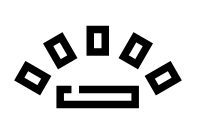
Nota: tieni presente che non tutti i modelli di computer hanno una tastiera retroilluminata. Se i tasti della tastiera non hanno l'icona della retroilluminazione, la tastiera non ha l'opzione. Puoi verificarlo anche consultando le caratteristiche del tuo computer portatile indicate sul manuale d'uso o sulla scheda prodotto sul sito del produttore.
Se la tastiera del tuo PC ha l'opzione retroilluminata, premi il tasto di retroilluminazione ou premere e tenere premuto il tasto Fn quindi premere il tasto con la retroilluminazione. Se la tastiera si riaccende, il problema è risolto. Altrimenti, prova la manipolazione scegliendo l'opzione di avvio in modalità provvisoria. Ciò elimina l'ipotesi che il problema sia causato da conflitti software o da un componente di terze parti. Se nulla funziona, il problema richiede un'ulteriore manipolazione che vedremo di seguito.
E se, nonostante tutto, la retroilluminazione della tastiera non funzionasse più?
Se l'attivazione della tastiera tramite il tasto fornito a tale scopo sul tuo computer non ha funzionato, dovrai farlo controlla la configurazione e le impostazioni del tuo dispositivo.
Aggiorna BIOS
quando il vostro la tastiera non si accende più, la prima manipolazione da fare è aggiornamento all'ultima versione del BIOS. La procedura di aggiornamento del BIOS varia a seconda del produttore del PC. Potete quindi trovare la procedura da seguire sul sito del produttore (Acer, Asus, HP, ecc.).
Nella maggior parte dei casi, la procedura per aggiornare il BIOS del computer consiste in:
- Vai al sito web del costruttore dal tuo computer
- andare Assistenza
- Compila il numero di serie dal tuo pc
- Vai alla categoria Téléchargements puis BIOS
- Se non è ancora fatto, scaricare et installare poi l'ultima versione
Quindi prova a riavviare il computer e controlla se la tastiera si riaccende.
Leggi anche: Le lettere sulla mia tastiera non funzionano più, cosa devo fare?
Aggiorna Windows e driver
Quando la la retroilluminazione della tastiera non funziona più, controlla anche che il tuo computer abbia installato il driver della tastiera e aggiornamenti di Windows più recenti.
Per aggiornare il driver della tastiera del tuo computer, ecco la procedura:
- In Démarrer, trova e quindi fai clic su Pannello di controllo
- Vai alla sezione Sistema e sicurezza
- Fare clic sistema puis Gestore dispositivi
- Clicca sulla piccola freccia davanti a Tastiera
- selezionare aggiornare il driver
Quindi prova a riavviare il computer. Se la procedura non ha funzionato, prova a fare lo stesso con disinstallare la tastiera. Per fare ciò, ripetere la procedura quindi al passaggio 5, selezionare " disinstallazione". Questa manipolazione disattiva temporaneamente la tastiera. Una volta riavviato il computer, la tastiera tornerà a funzionare. Quindi controlla se si riaccende o meno.
Leggi anche: Tastiera che scrive da sola, cosa fare?
Imposta la retroilluminazione della tastiera nel BIOS
Quando la retroilluminazione della tastiera non funziona la prima volta che la si utilizza, l'opzione di retroilluminazione è disabilitata nel programma informatico. Se la tastiera non si accende dopo aver Ripristina ou risalire tuo PC, anche questa opzione è valida. allora puoi imposta l'opzione di retroilluminazione della tastiera andando su BIOS. Anche in questo caso, a seconda del modello e della marca del tuo computer, l'opzione per attivare la tastiera retroilluminata sarà diversa.
Nella maggior parte dei casi, è sufficiente accedere al BIOS del computer, quindi andare su "Configurazione di sistema" e trovare la voce corrispondente alla tastiera o alla retroilluminazione. Puoi quindi scegliere di attivare l'opzione di retroilluminazione della tastiera. Quindi verifica se la manipolazione ha funzionato.
Nota: se non riesci a trovare la procedura da seguire, in linea di massima puoi ottenerla nel manuale utente del tuo computer o sul sito Web del produttore nella sezione supporto o FAQ. Se non riesci a ottenere la risposta, puoi contattare il servizio clienti del marchio tramite il social network o per telefono.
Contatta l'assistenza del produttore
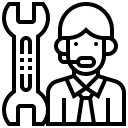
Se, nonostante le precedenti manipolazioni, il tuo la tastiera continua a non accendersi, dovrai contattare assistenza del produttore (ASUS, Lenovo, Acer, HP ecc.) dal computer. Saranno in grado di darti una soluzione su misura per il tuo caso e il tuo modello di PC. A volte dovresti sapere che devi solo scaricare un software o un driver fornito dal marchio affinché la retroilluminazione della tua tastiera funzioni di nuovo.
Nota: se il tuo problema riguarda un computer ASUS, spesso è sufficiente scaricare e reinstallare il Driver pacchetto ATK dal loro sito ufficiale.


Bene, grazie mille, ha funzionato. Non riuscivo a vedere il tasto FN perché qui era buio 🙂 Il mio livello di frustrazione è diminuito ora. Grazie mólto !
Grazie per il tuo commento ! 🙂 Felice che abbia funzionato per te!
Super merci!
Ho provato di tutto, ancora non funziona
Buongiorno,
In questo caso, ti invitiamo a contattare il servizio post-vendita del produttore della tua tastiera, o un riparatore professionista per una diagnosi più personalizzata al tuo caso. Cordiali saluti
Grazie…. basta il clic di un pulsante necessario. È stato facile.
Mi hai salvato la vita, avevo già paura ahah grazie mille
La mia tastiera non era retroilluminata e avevo provato diverse cose incluso l'aggiornamento del BIOS.
Il mio laptop è un ASUS, quindi ho scaricato e installato il driver ATKPackage, riavviato e la tastiera si è illuminata immediatamente. Grazie per il consiglio
Grazie per aver dedicato del tempo a lasciarci un bel commento di ringraziamento. Spero anche che questo possa aiutare altri lettori...